Плагін Photoshop: Огляд чужорідної шкіри 4

Що додає експозиція 4 до Photoshop?
Я думаю, що це найважливіше питаннявідповідь про експозицію 4. Коли справа доходить до цього, результати мають значення. І я мушу сказати, що після використання плагіна майже півтора тижня я дуже вражений.
Ще до цифрових фотоапаратів ми знімали плівкукартинки. Потім фізично розвинені для того, щоб побачити наші фотографії. Результатом стала величезна розбіжність у тому, як виглядали фотографії, а деякі фотографії випадково мали б легкі витоки та зернистість. Зовсім недавно цей природний вигляд та відчуття, які Alien Skin називає більш "людськими", набули популярності порівняно з чіткими та чіткими цифровими фотографіями.
Залишаючи звичайні фільтри для фотографій тощопил, експозиція 4 може зробити фотографію і зробити так, що вона зроблена з великою кількістю різноманітних типів плівок. Він може точно імітувати обробку та вікові фотографії таким чином, що не залишає позаду "покупок". Кінцевим результатом є фотографія, яка справді виглядає так, ніби вона була зроблена фізичними носіями інформації та розроблена з людським дотиком. Але замість того, щоб продовжувати намагатися описати це, розглянемо, що це може зробити.
Це перше зображення - це оригінал, знятий базовою цифровою камерою "стріляй та знімай". Я не робив жодної обробки зображень і не застосовував до неї жодного фільтра.

Ось кілька прикладів коригування фільтрівв межах експозиції 4. Ці та наступні приклади робляться явно в плагіні Exposure 4 без використання декількох шарів або інших хитрощів у Photoshop.




Ось ще оригінальний Фото перед редагуванням, за допомогою цього я хотів зробити щось дуже барвисте і подивитися, як експозиція 4 перетворила його на чорно-білу.

Наступний - це пряма десатурація у Photoshop лише для порівняльних цілей.

Тепер ось деякі коригування за допомогою фільтрів в межах експозиції 4, зауважте, що вся десатурація була зроблена в експозиції 4.


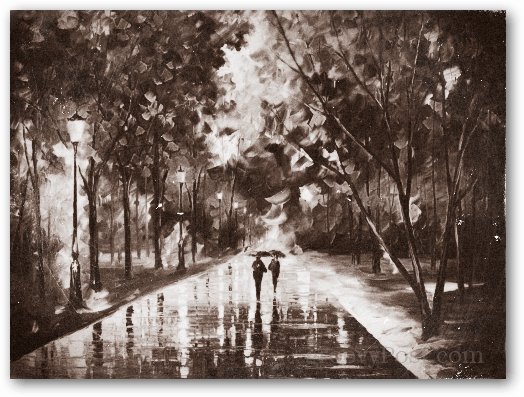




Нарешті, я хотів перевірити експозицію 4 з портретами. Цей перший - недоторканий оригінал.

Тепер ось те саме зображення після обробки через експозицію 4:





Робота в експозиції 4 - інтерфейс
Експозиція 4 з’являється у списку фільтрів Photoshopпісля встановлення. Його також можна запустити окремо, якщо підключено до Lightroom. У будь-якому випадку інтерфейс однаковий, і мені було дуже просто працювати. Попередній перегляд та оригінал відображаються на дисплеї з подвійним вікном, і в той же час попередньо встановлені налаштування та інструменти відображаються з обох сторін. Я хотів би далі перейти інтерфейс інструменту та подивитися, які варіанти є.
Що стосується пресетів, то їх дуже багатовибрати, пару сотень, якщо я не помиляюся. Багато з цих попередньо встановлених фільтрів налаштовані на імітацію певного типу плівки, а інші налаштовані на імітацію ефектів плівки, таких як протікання світла або перенапруження. Вони роблять це вишукано, і я виявив, що часто найтонші фільтри можуть бути найефективнішими для додавання глибини та емоційності фотографії, яка інакше суха. Зауважте, що всі пресети - це певна комбінація налаштувань, які в іншому випадку можна повністю налаштувати та налаштувати вручну.
Зокрема, інструмент кольорів - це найбільшемагія буває, хоча й не вся. З кольорового інструмента фільтри можна миттєво застосовувати, змінювати густину та змінювати температуру. Насиченість і баланс СУМК також можуть бути відрегульовані, або колір може бути повністю зневоднений.
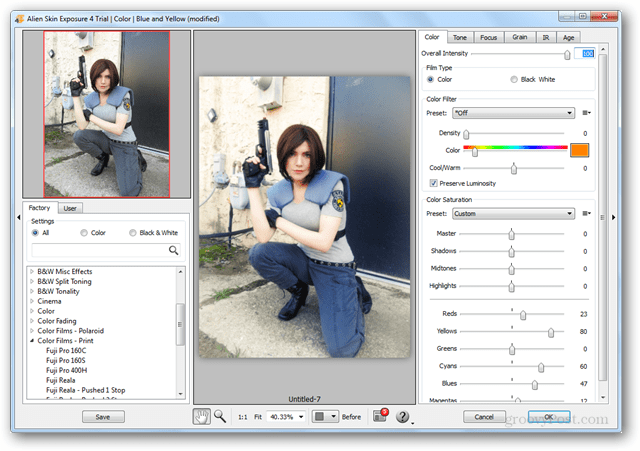
Як і інші плагіни Alien Skin, експозиція 4 пропонуєрозділене вікно вікна попереднього перегляду. Я вважаю цю особливість особливо корисною, оскільки вона показує негайні наслідки навіть найтонших фільтрів. Якщо говорити про попередній перегляд, цей плагін блискавично. Ви можете натиснути на інший пресет або налаштування, і попередній перегляд буде створений майже миттєво. Ви рідко бачите таку ефективність в інших фільтрах Photoshop. Коли потрібно зберегти зміни, плагін не перезаписує існуючі шари, а створює новий у верхній частині вашого проекту.
Під час відкриття та збереження файлів у мене було кілька захопленьмати справу з. Перша - це нездатність експозиції 4 обробляти файли RAW, але, зокрема, відсутність стиснення файлів якості TIFF без втрат, що призводить до з'їдання величезної кількості місця на жорсткому диску для пакетних редагувань. Якщо ви плануєте набір 1000 фотографій з високою роздільною здатністю через Експозицію 4, обов’язково майте масивний жорсткий диск.
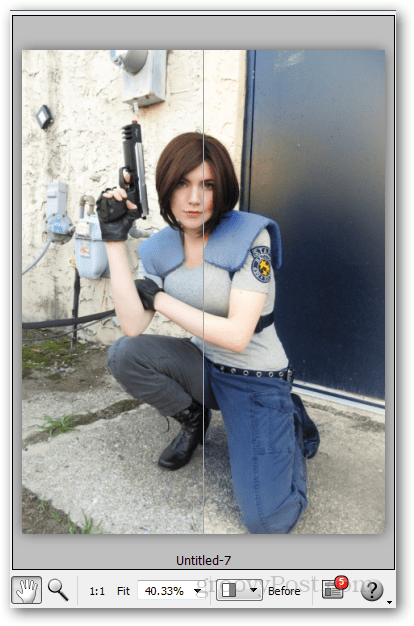
Вкладка Тон - ще одне хороше місце для налаштуваннябаланс в кольоровому каналі. Зокрема, я захоплююсь наявним тут балансом освітлення. Цей інструмент дозволяє яскравіше або затемнити конкретні відтінки кольору на фотографії та налаштувати розділене тонування.
Поруч із вкладкою Тон знаходиться вкладка фокусування, яка єде ви, напевно, можете здогадатися, що відбувається Розмивання або різкість зображення. Він досить базовий, але пропонує незначну кількість налаштувань за допомогою параметра "Обертання та поріг об'єктива".
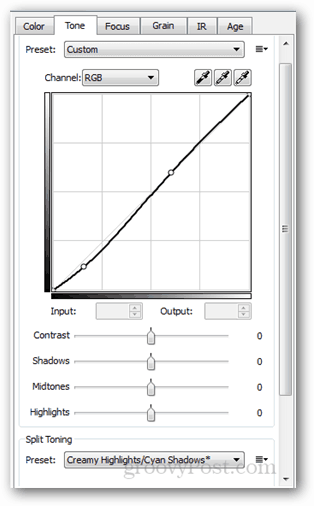
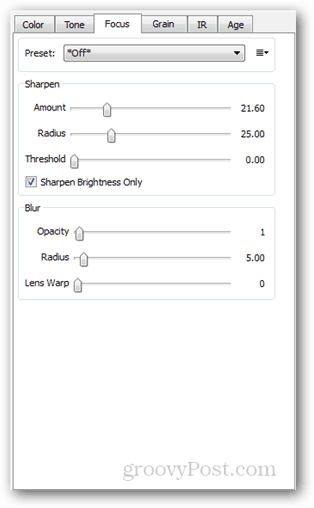
Який фізичний фільм не має натякузернистість до нього? Нічого, що я не пам'ятаю, і ось тут входить інструмент «Зерно». Мені подобається, що зерно можна спеціально додавати в різні відтінки зображення, а потім повністю підганяти та покращувати. Є лише так багато різних способів, які можуть виглядати зерна натуральної плівки, але експозиція 4 охоплює всі їх і додає ті, які зазвичай не з'являться у фільмі.
Вкладка поруч із зерном - це ІЧ-елементи управління, якізокрема, корисно для додання світіння з точки зору контрасту та халяції. Якщо вам потрібно імітувати надто яскравий спалах або джерело світла, ІЧ - це тонкий шлях.
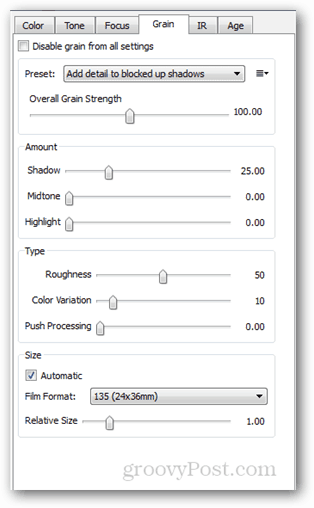
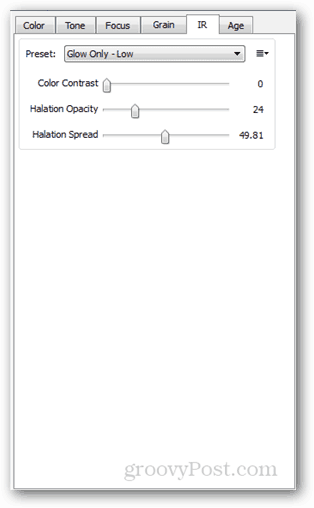
Останнє, але, безумовно, не в останню чергу серед експозиції 4Особливості - це його інструмент віку. Це поставляється з великою кількістю попередніх пресетів, і кожне з них можна налаштувати індивідуально, щоб додати драматичні або тонкі ефекти до фотографії. Я виявив, що це одна з найкорисніших особливостей плагіна. Засіб для старіння може додавати текстуру, яка змінює вигляд матеріалу, на якому надруковано фото, доповнює подряпини та інші фізичні пошкодження, створює межі, обробляє і створює куточки віньєтки.
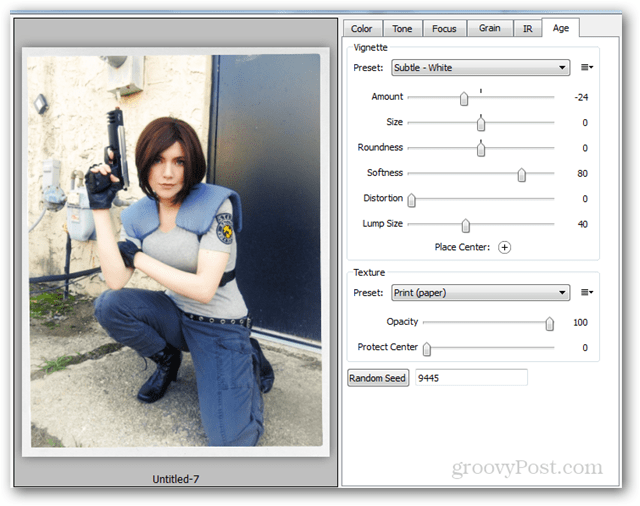
Як черговий приклад інструменту старіння в РосіїЕкспозиція 4 ознайомтесь із знаком “App store this way” на фотографії нижче. Знак був простий, поки я не обробив його через експозицію 4, щоб додати постарілий вигляд. Зараз це краще поєднується, але ви все одно можете сказати, що знакові знадобиться додаткова робота поза плагіном, щоб правильно вписатись у фотографію.
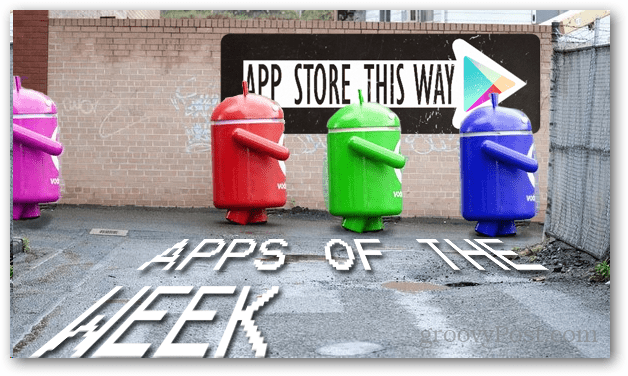
Загалом
Плагін Alien Skin's Exposure 4 для Photoshop - церозкішне додаток до будь-якого арсеналу інструментів для обробки зображень. На перший погляд експозиція 4 нагадала мені, що можна зробити з Adobe SpeedGrade, але це має ряд переваг, які пов'язані з нещасною відсутністю вбудованої підтримки масок. Ціна завжди буде проблемою, але найбільшим недоліком я бачу те, що це програмне забезпечення розроблене лише для редагування невеликих наборів або окремих фотографій. Що, насправді не проти, це просто залежить від ваших потреб. З вигідного боку, він реально змінює зображення, щоб надати йому вигляду практично будь-якого бажаного фільму чи виробничого процесу. Експозиція 4 виконує швидше куріння, має тонни пресетів на вибір, дозволяє здійснити тону налаштування, і це дуже просто у використанні.
Ви можете завантажити безкоштовну пробну версію експозиції 4 і придбати її потрібно 249 доларів. Якщо ви професійний фотограф або веб-дизайнер, ви обов'язково захочете це перевірити.


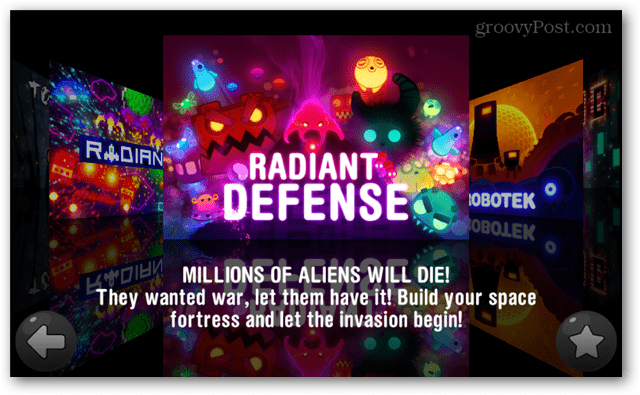







Залишити коментар